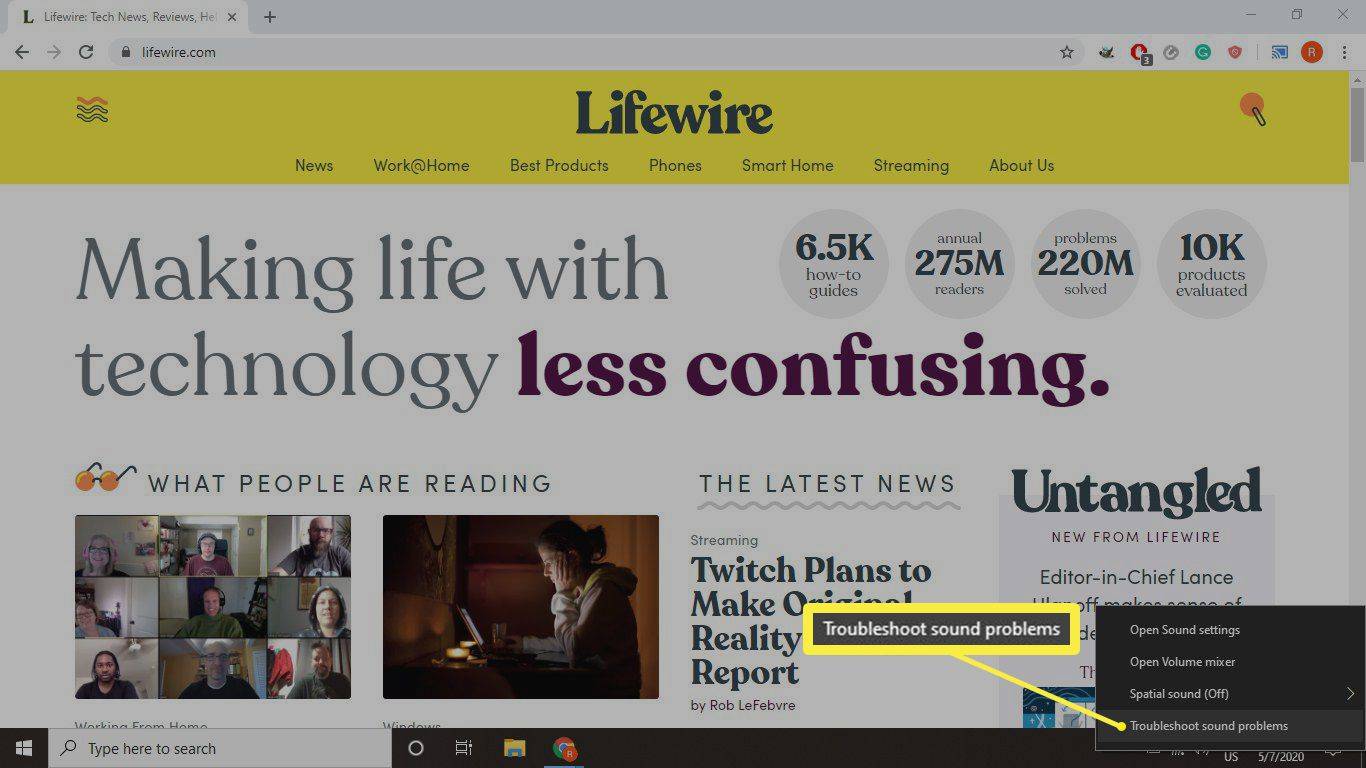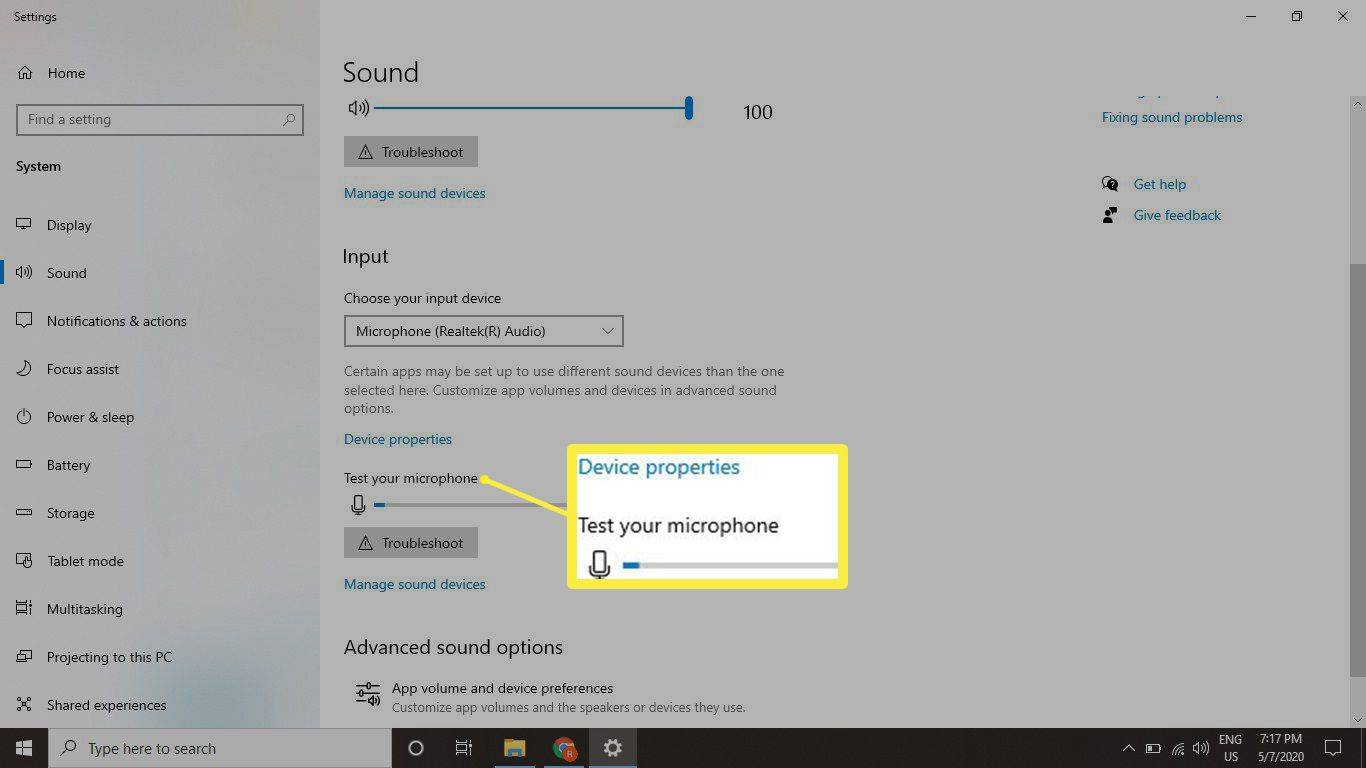Постоји неколико поправки које можете да испробате када ваш Виндовс 10 микрофон не ради. Први корак је да откријете да ли је проблем у вашем рачунару или самом микрофону.
Упутства у овом чланку се односе на унутрашње и екстерне микрофоне за Виндовс 10 рачунаре. Кораци су исти без обзира на произвођача вашег уређаја. Кораци за решавање проблема са микрофоном у оперативном систему Виндовс 11 су мало другачији.
Узроци због којих рачунарски микрофон не ради у оперативном систему Виндовс 10
Ако ваш рачунарски микрофон не ради, то може бити због неколико разлога, укључујући:
гоогле цхроме исправке онемогућио администратор
- Неисправан хардвер
- Лоше физичке везе
- Недостају драјвери уређаја
- Сметње од других Блуетоотх уређаја
- Сукоби између спољашњег и унутрашњег микрофона
- Аудио улаз је искључен на рачунару.
- Аудио улаз је искључен на слушалицама.
Пре него што почнете, помаже да тестирајте свој Виндовс 10 микрофон да покуша да сузи узрок. Вероватно ћете открити решење чим идентификујете разлог свог проблема.
Многи кораци за решавање проблема са микрофоном су исти као решавање проблема са слушалицама које неће радити .
Како да поправите Виндовс 10 микрофон који не ради
Испробајте ова решења док ваш рачунарски микрофон не ради исправно:
-
Покрените Виндовс 10 алатку за решавање проблема. Виндовс 10 има низ уграђених алата за решавање проблема. Ако имате проблема са микрофоном, кликните десним тастером миша на Звучници икону на траци задатака и изаберите Решите проблеме са звуком да Виндовс тражи потенцијална решења.
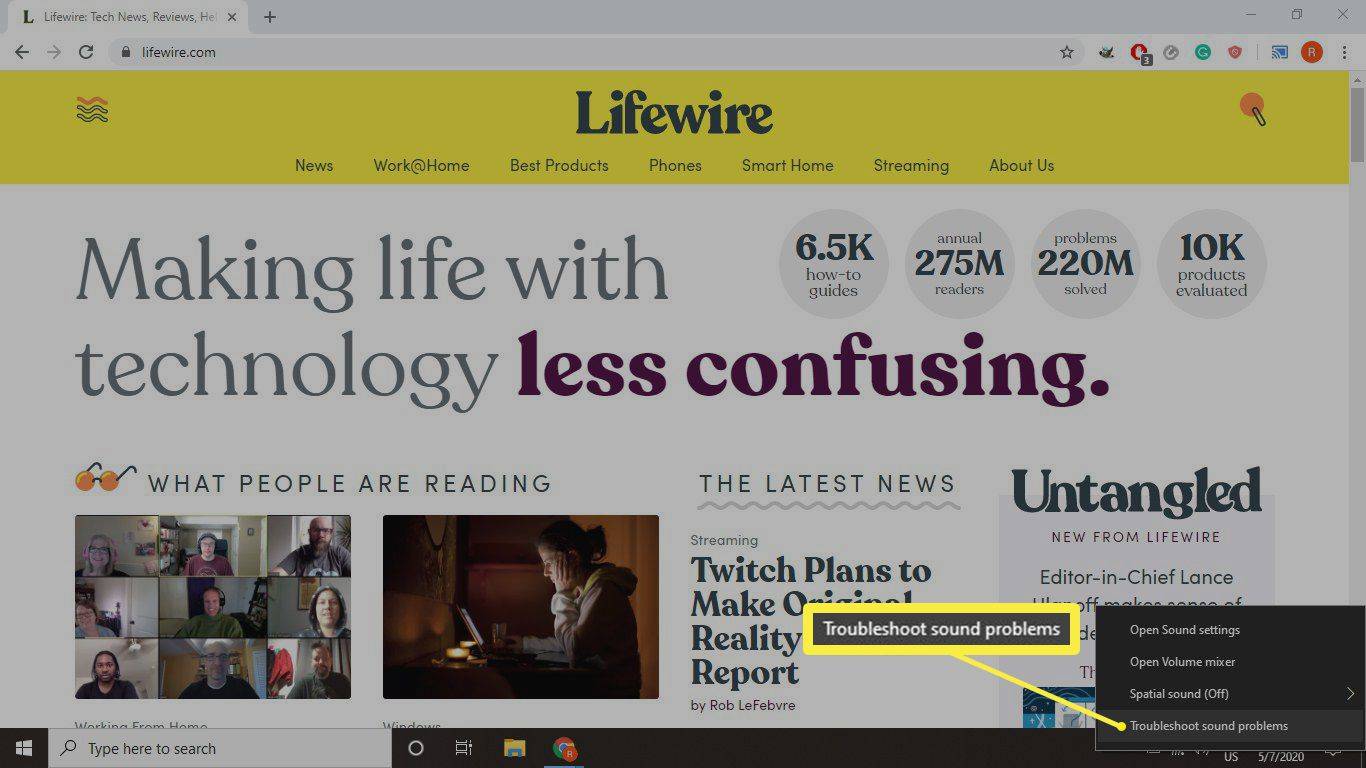
-
Потражите дугме за искључивање звука. Спољни микрофони могу имати физичке дугмад за јачину звука, па се уверите да ваш уређај није искључен или искључен прениско.
Како повећати јачину микрофона у оперативном систему Виндовс 10 -
Проверите менаџер уређаја. Да бисте били сигурни да ваш рачунар може да открије ваш микрофон, отворите Виндовс Девице Манагер и проширити Аудио улази и излази одељак, затим изаберите свој микрофон и погледајте испод Статус уређаја одељак.
Ако не видите свој микрофон на листи, искључите га, а затим га поново укључите. Ако се и даље не појави, онда је проблем у вези.
слике закључаног екрана Мицрософт Виндовс 10
-
Проверите своје везе. Ако је могуће, користите други кабл за аудио конектор и покушајте да прикључите микрофон у други УСБ порт на истом уређају. Ако и даље не ради, покушајте да га користите са другим рачунаром.
Ако ваш микрофон ради са другим уређајима, онда би проблем могли бити портови на вашем Виндовс рачунару. Међутим, ако се не повеже са другим рачунарима, вероватно ће вам требати нови микрофон.
-
Проверите подешавања појединачних апликација. Одређене апликације, као што је Скипе, имају сопствене опције аудио улаза. Ако имате проблема са звуком у одређеној апликацији, потражите мени за подешавања где можете да изаберете аудио улаз.
-
Промените подешавања звука за Виндовс. Погледај испод Улазни у подешавањима звука Виндовс 10 да бисте били сигурни да је микрофон који желите да користите изабран и омогућен.
-
Повећајте јачину микрофона. У подешавањима звука изаберите Својства уређаја испод вашег избора микрофона да бисте били сигурни да је јачина звука на вашем микрофону укључена.
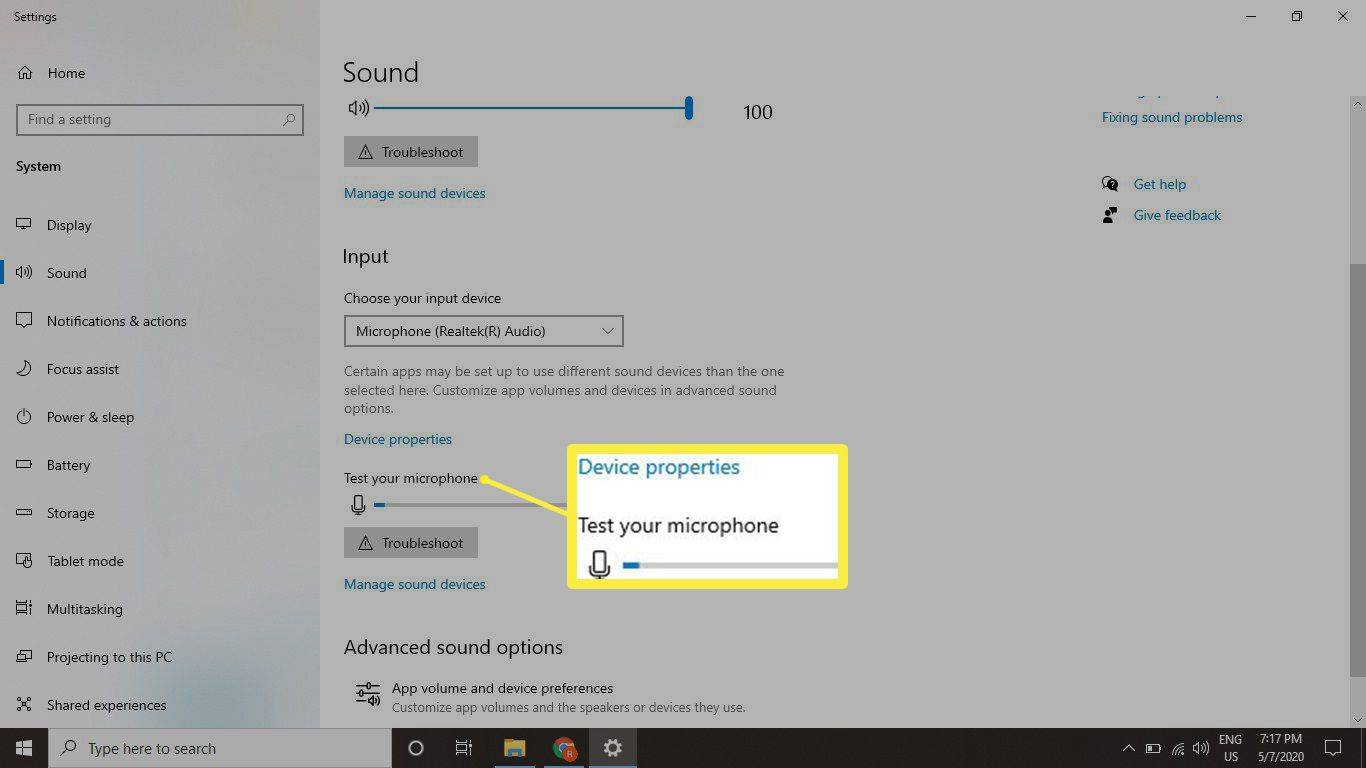
-
Онемогућите друге Блуетоотх уређаје. Када користите бежични микрофон, друге Блуетоотх везе могу ометати сигнал. Ако је ваш Блуетоотх не ради на Виндовс-у , искључите Блуетоотх на свим другим повезаним уређајима један по један да видите да ли то помаже.
-
Ажурирајте управљачке програме за хардвер . Ако можете да видите свој микрофон у Управљачу уређаја, а он и даље не открива звук, проверите да ли су управљачки програми ажурирани. Већина спољних микрофона за рачунар не захтева никакве драјвере, али можда ћете желети да проверите упутство за употребу да бисте видели да ли постоји додатни софтвер који морате да инсталирате. Такође можете да извршите Гоогле претрагу за драјвере или да користите а бесплатна алатка за ажурирање драјвера .
-
Проверите дозволе за апликацију. Виндовс ажурирања понекад могу да ресетују подешавања апликације. Ако имате проблема са микрофоном са одређеном апликацијом, идите на подешавања дозвола за апликацију Виндовс 10 и уверите се да апликација има дозволу да приступи вашем микрофону.
својства система виндовс 10
- Како да тестирам свој микрофон у оперативном систему Виндовс 10?
Да бисте тестирали микрофон у оперативном систему Виндовс 10, кликните десним тастером миша на Спеакер икону на траци задатака и изаберите Звуци > Снимање . Ако се ваш микрофон појави на листи као Онемогућен, кликните десним тастером миша на микрофон и изаберите Омогући . Говорите у микрофон док проверавате мерач звука на екрану—ако се мерач помера, микрофон ради.
- Како да подесим подразумевани микрофон у оперативном систему Виндовс 10?
Изаберите Почетак > Контролна табла > Хардвер и звук > Звук > Снимање . Изаберите микрофон који желите да користите, а затим изаберите Подесите подразумевано .